جدول المحتويات
كتاب المحتوى الطويل ، مثل الروايات وسيناريوهات الشاشة ، لديهم احتياجات فريدة يجب معالجتها في البرنامج الذي يستخدمونه. تُقاس مشاريع كتاباتهم بالأشهر والسنوات بدلاً من الأيام والأسابيع ، ولديهم المزيد من الخيوط والشخصيات والتحولات في الحبكة لتتبعها أكثر من الكاتب العادي.
هناك الكثير من التنوع في نوع برامج الكتابة ، ويمكن أن يكون تعلم أداة جديدة استثمارًا كبيرًا ، لذلك من المهم التفكير في خياراتك قبل الالتزام. Scrivener و Storyist خياران شائعان ، كيف تقارنان؟

Scrivener هو تطبيق مصقول للغاية وغني بالميزات للكتاب المحترفين مع التركيز على المشاريع الطويلة . إنه مثالي للروايات. وهي تعمل مثل الآلة الكاتبة ، والموثق الحلقي ، ودفتر القصاصات - كل ذلك في نفس الوقت - ويتضمن مخططًا خارجيًا مفيدًا. يمكن أن يجعل هذا العمق التطبيق صعب التعلم بعض الشيء. لإلقاء نظرة فاحصة ، اقرأ مراجعة Scrivener الكاملة هنا.
Storyist هي أداة مماثلة ، ولكن في تجربتي ليست مصقولة تمامًا مثل Scrivener. يمكن أن يساعدك أيضًا في كتابة رواية ، ولكنه يتضمن أيضًا أدوات وتنسيقات إضافية ، مثل تلك المطلوبة لإنتاج سيناريوهات.
Scrivener مقابل Storyist: مقارنة وجهاً لوجه
1. مستخدم الواجهة
تحتوي البرامج المصممة للكتابة الطويلة على العديد من الميزات وهي مصممة للأشخاص الذين سينفقون المئات أو حتى الآلافساعات باستخدام البرنامج وإتقانه. لذا ، سواء اخترت Scrivener أو Storyist ، توقع أن يكون هناك منحنى تعليمي. ستصبح أكثر إنتاجية عندما تقضي وقتًا مع البرنامج ، ومن الجدير بالتأكيد استثمار بعض الوقت في دراسة الدليل.
Scrivener هو تطبيق go-to للكتاب من جميع الأنواع ، يستخدم كل يوم من قبل الأفضل - بيع الروائيين والكتاب الواقعيين والطلاب والأكاديميين والمحامين والصحفيين والمترجمين وغيرهم. لن يخبرك بكيفية الكتابة - إنه يوفر ببساطة كل ما تحتاجه لبدء الكتابة ومتابعة الكتابة.
ابتكر مطورو Storyist منتجًا مشابهًا ، ولكن لا يبدو أنهم قضوا نفس الوقت و جهد تلميع الواجهة. أستمتع بميزات التطبيق ولكني أجد أحيانًا أن نقرات الماوس الإضافية مطلوبة لإنجاز مهمة ما. Scrivener واجهة أكثر انسيابية وبديهية.
الفائز : Scrivener. يبدو أن المطورين بذلوا المزيد من الجهد لجعل الحواف الخشنة سلسة وتبسيط الخطوات المطلوبة لإكمال بعض المهام.
2. بيئة الكتابة الإنتاجية
لتنسيق النص الخاص بك ، يوفر Scrivener شريط أدوات مألوفًا في الجزء العلوي من النافذة ...
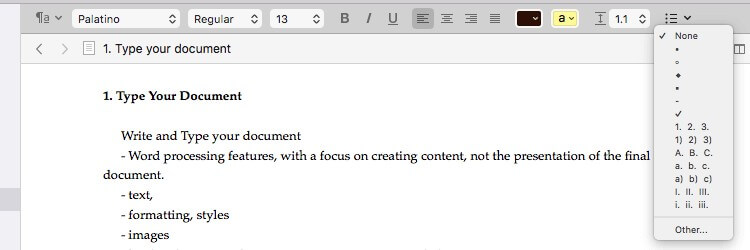
… بينما يضع Storyist أدوات تنسيق مماثلة على يسار النافذة. واجهة خالية من الإلهاء عندما تكون أولويتك هي الحصول على الكلمات على الشاشة بدلاً منمما يجعلها تبدو جميلة.
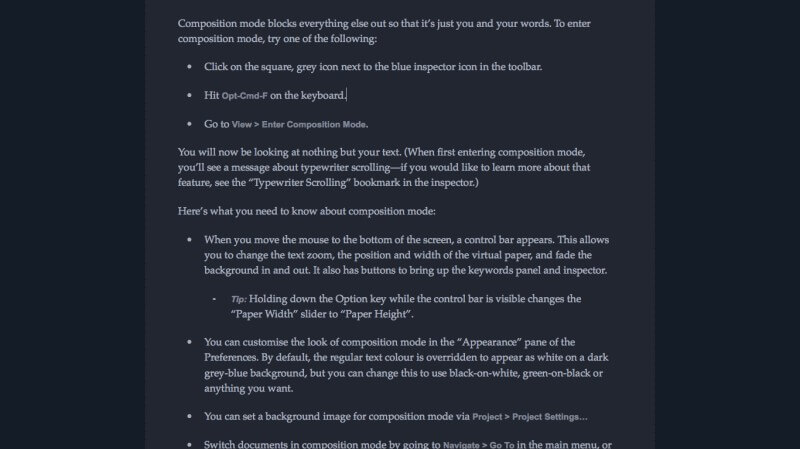
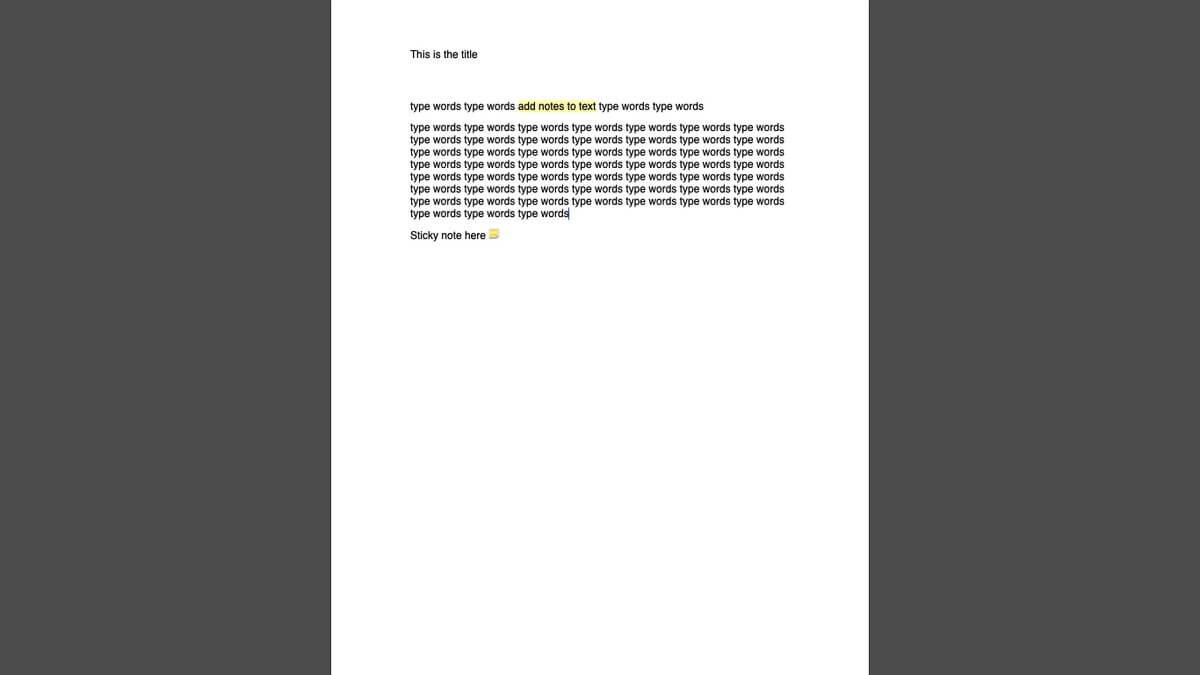
يدعم كلا التطبيقين الوضع المظلم.
الفائز : التعادل. يوفر كلا التطبيقين بيئة كتابة كاملة مناسبة للمشاريع الطويلة.
3. إنتاج سيناريوهات
Storyist هو أداة أفضل لكتاب السيناريو. يتضمن ميزات وتنسيقات إضافية مطلوبة للسيناريوهات.

تتضمن ميزات كتابة السيناريو أنماطًا سريعة ونصًا ذكيًا وتصديرًا إلى Final Draft و Fountain و Outliner وأدوات تطوير القصة.
Scrivener يمكن أيضًا استخدامها لكتابة السيناريو ولكن يجب إضافة هذه الوظيفة من خلال استخدام قوالب وإضافات خاصة.
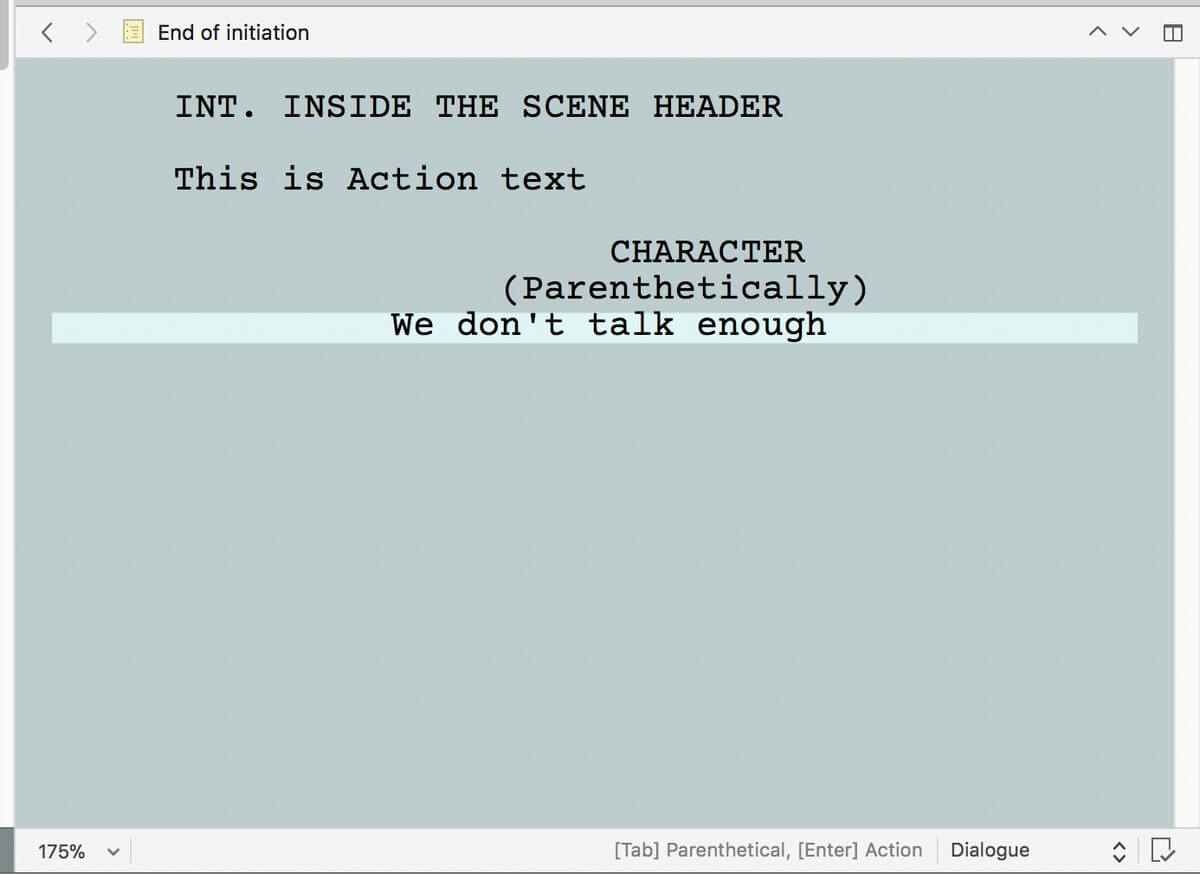
لذا فإن Storyist هو الخيار الأفضل. ولكن لكي نكون صادقين ، هناك أدوات أفضل بكثير لإنتاج سيناريوهات ، مثل Final Draft المتوافقة مع معايير الصناعة. اكتشف السبب في مراجعتنا لأفضل برامج كتابة السيناريو.
الفائز : Storyist. يحتوي على بعض ميزات كتابة السيناريو الجيدة المضمنة ، بينما يستخدم Scrivener القوالب والمكونات الإضافية لإضافة هذه الوظيفة.
4. إنشاء الهيكل
يتيح لك كلا التطبيقين تقسيم مستند كبير إلى أجزاء عديدة ، مما يتيح لك إعادة ترتيب المستند بسهولة ، ويمنحك إحساسًا بالتقدم أثناء إكمال كل جزء. يعرض Scrivener هذه الأجزاء على يمين الشاشة في مخطط تفصيلي ، يسمى Binder.
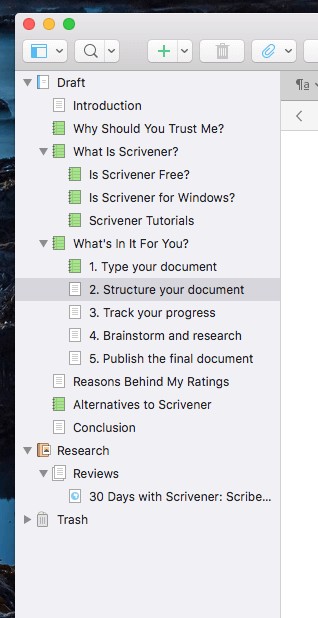
يمكنك أيضًا عرض المستند الخاص بك كمستند عبر الإنترنت في جزء التحرير الرئيسي ،حيث يمكنك إضافة تفاصيل إضافية ، وإعادة ترتيب الأشياء عن طريق السحب والإفلات.
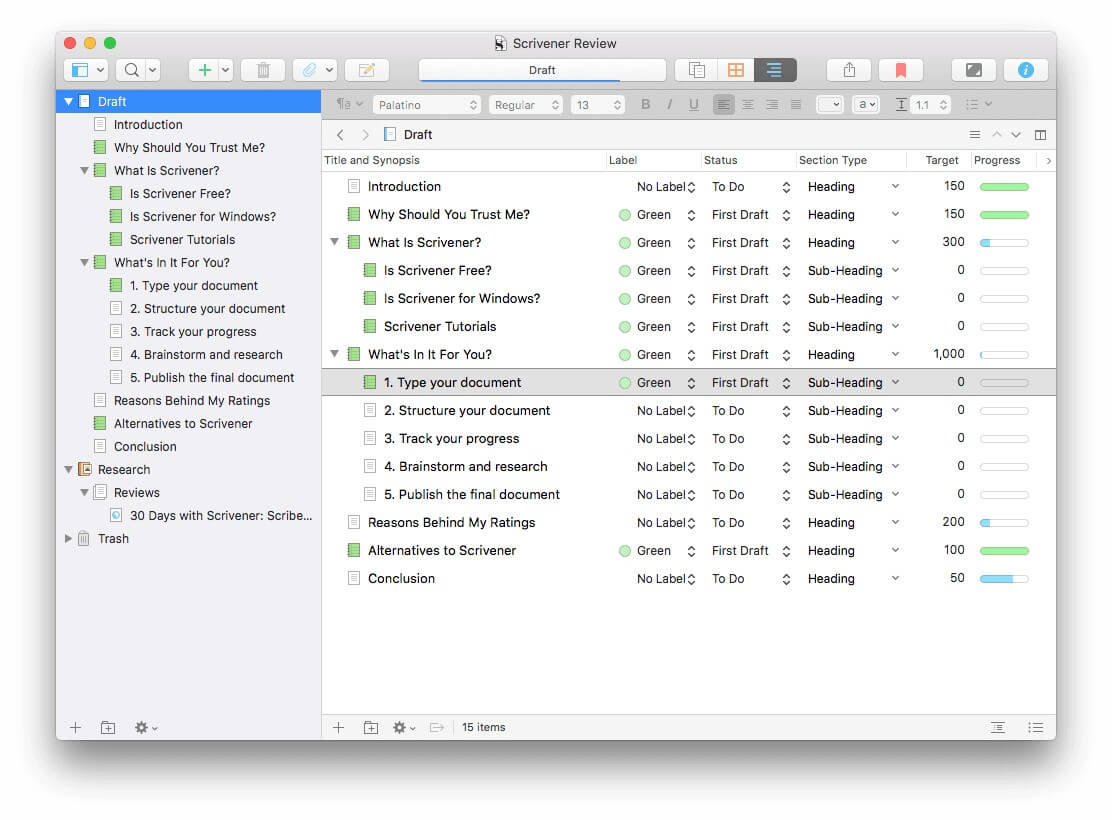
أخيرًا ، يمكن أيضًا عرض أجزاء المستند على Corkboard ، جنبًا إلى جنب مع ملخص لكل قطعة.
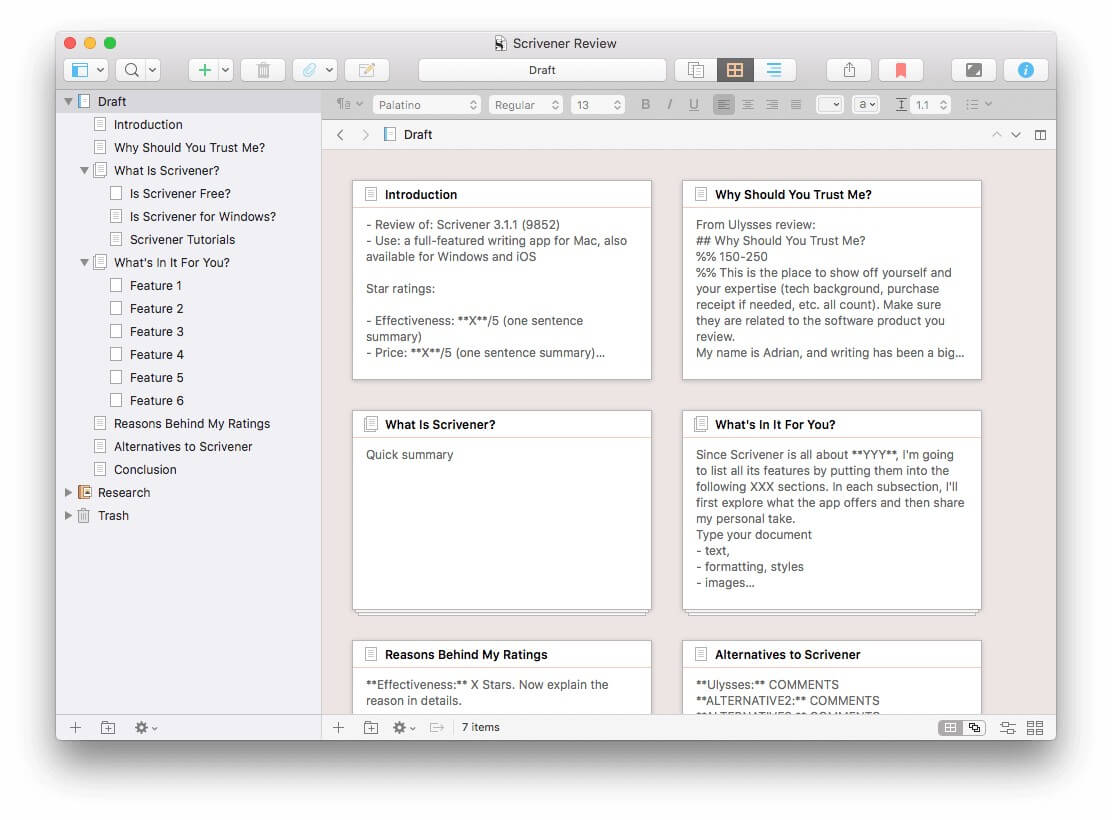
يقدم Storyist ميزات مماثلة. يمكنه أيضًا عرض المستند في مخطط تفصيلي.

ولوحة العمل الخاصة به تشبه لوحة Scrivener's Corkboard.
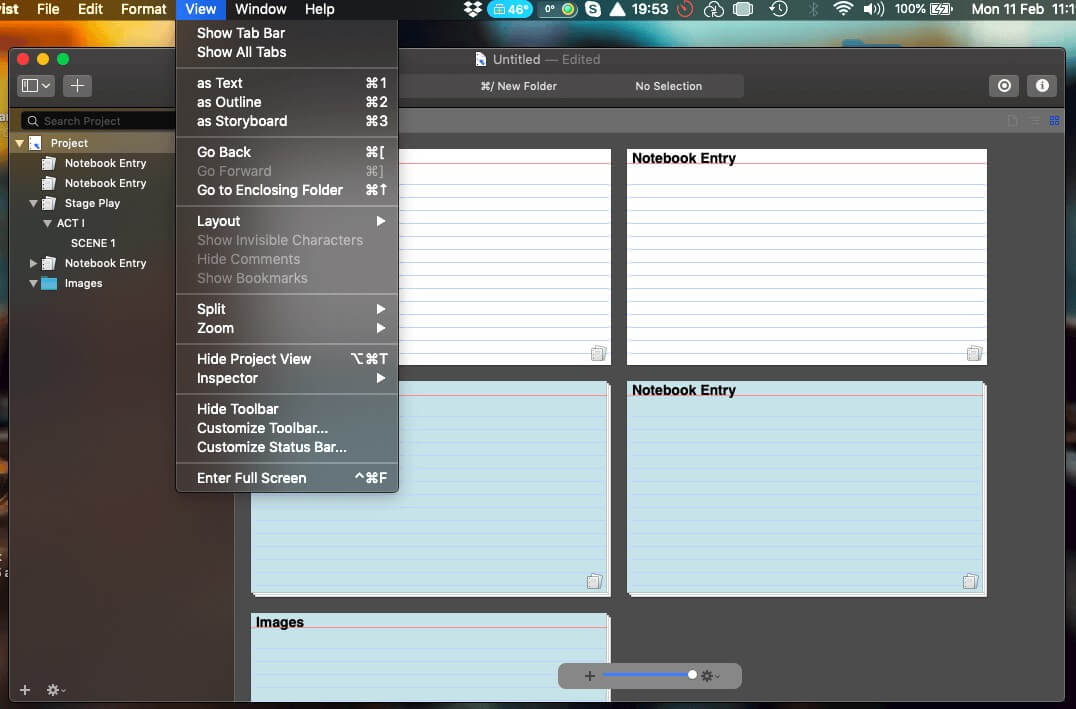
لكن Storyboard بها دعم لكل من بطاقات الفهرسة والصور. يمكن استخدام الصور لوضع وجه لكل شخصية من شخصياتك ، وتمنحك البطاقات رؤية شاملة لمشروعك حيث يمكنك تلخيص المقاطع أو المشاهد وإعادة ترتيبها بسهولة.

الفائز : روائي ، لكنه قريب. يمكن لكلا التطبيقين عرض أجزاء من مستندك الكبير في إطار خارجي كامل الميزات أو على بطاقات فهرسة متحركة. Storyboard’s Storyboard أكثر تنوعًا.
5. العصف الذهني & amp؛ يضيف البحث
Scrivener منطقة مرجعية إلى مخطط كل مشروع كتابة. هنا يمكنك تبادل الأفكار وتتبع أفكارك وأفكارك حول المشروع باستخدام مستندات Scrivener ، التي تقدم جميع الميزات التي لديك عند كتابة مشروعك الفعلي ، بما في ذلك التنسيق.
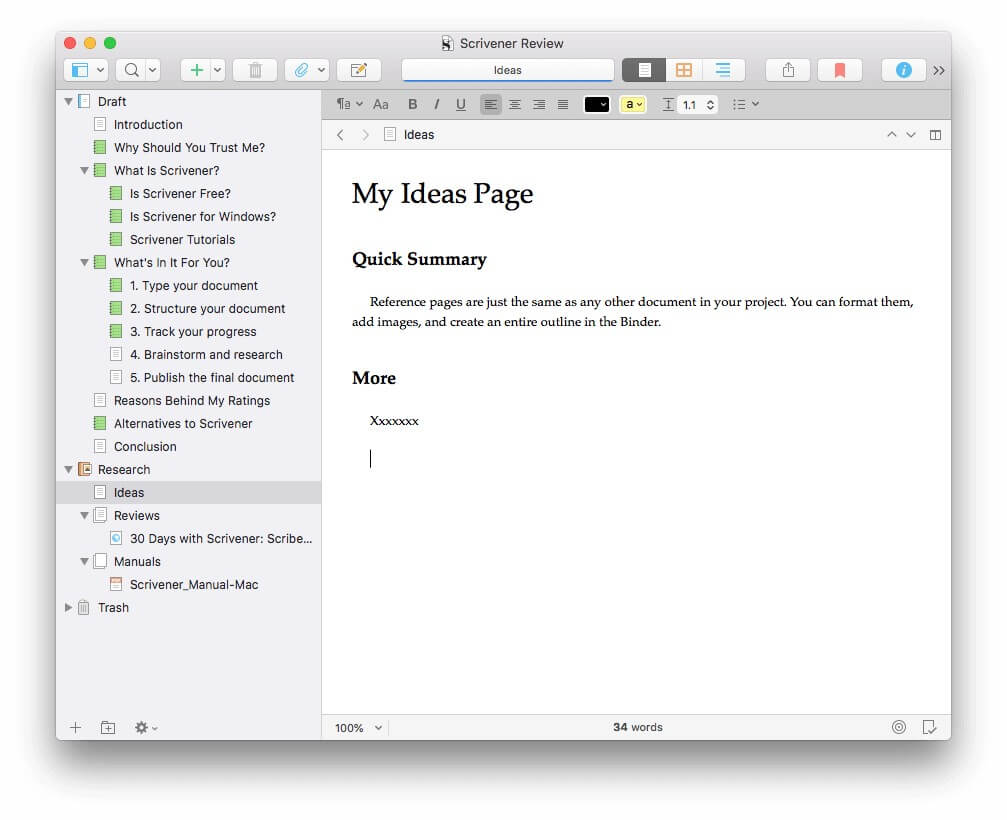
يمكنك أيضًا إرفاق مرجع المعلومات في شكل صفحات الويب والمستندات والصور.

لا يمنحك Storyist قسمًا منفصلاً في الخط الخارجي للرجوع إليه (على الرغم من أنه يمكنك إعداد واحد إذا أردت). بدلا من ذلك ، يسمح لكإلى صفحات مرجعية متداخلة في جميع أنحاء المستند.
ورقة القصة هي صفحة مخصصة في مشروعك لتتبع شخصية في قصتك أو نقطة مؤامرة أو مشهد أو إعداد (موقع).
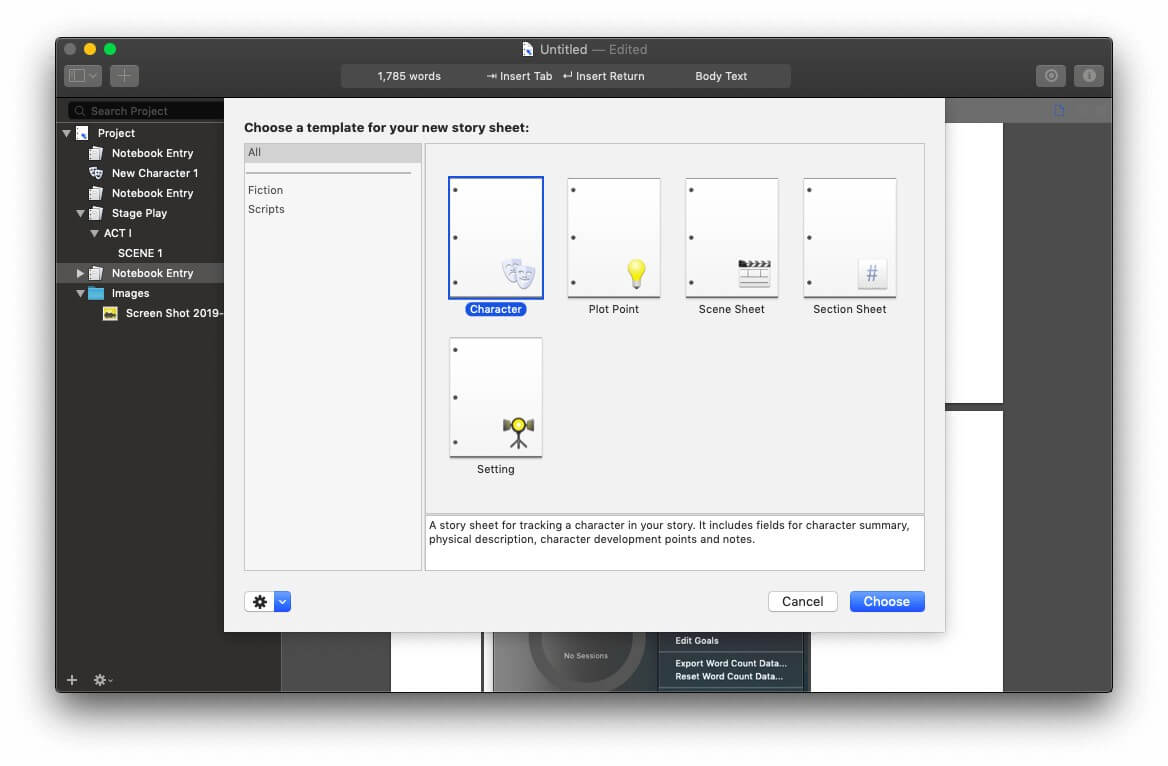
تتضمن ورقة القصة للشخصية ، على سبيل المثال ، حقولًا لملخص الشخصية والوصف المادي ونقاط تطور الشخصية والملاحظات والصورة التي سيتم عرضها على لوحة العمل ...

... بينما تتضمن ورقة قصة نقطة الحبكة حقولًا للملخص ، والبطل ، والخصم ، والصراع ، والملاحظات.
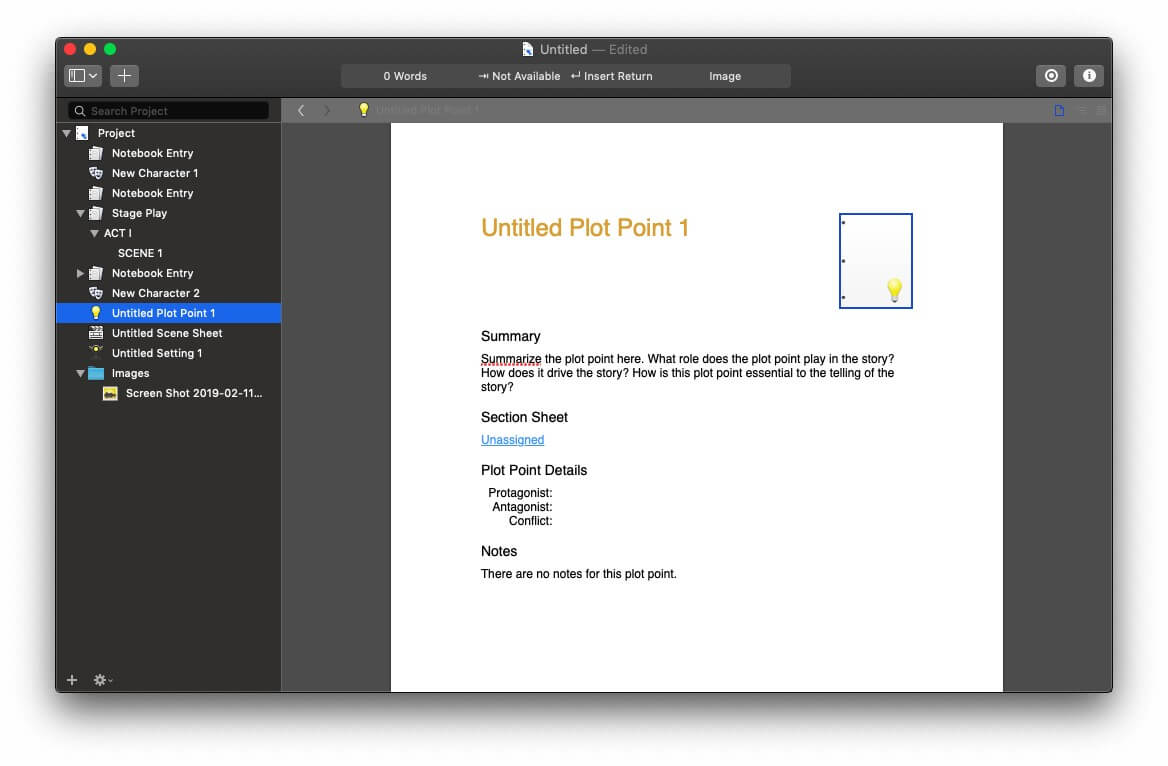
الفائز : التعادل. تعتمد أفضل أداة مرجعية لك على تفضيلاتك الشخصية. يوفر Scrivener منطقة مخصصة في المخطط التفصيلي للمواد المرجعية الخاصة بك ، والتي يمكنك إنشاء نموذج حر ، أو عن طريق إرفاق المستندات. يوفر Storyist العديد من أوراق القصة ، والتي يمكن إدراجها في نقاط استراتيجية من المخطط التفصيلي.
6. تتبع التقدم
تتطلب العديد من مشاريع الكتابة عدد الكلمات ، ويوفر كلا البرنامجين طريقة للتتبع تقدمك في الكتابة. تتيح لك أهداف Scrivener تحديد هدف كلمة وموعد نهائي لمشروعك وأهداف فردية لكل مستند.
يمكنك تعيين هدف كلمة للمشروع بأكمله ...
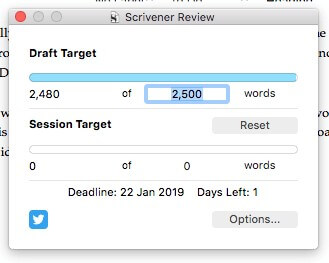
... وبالنقر فوق الزر "خيارات" ، حدد موعدًا نهائيًا أيضًا.
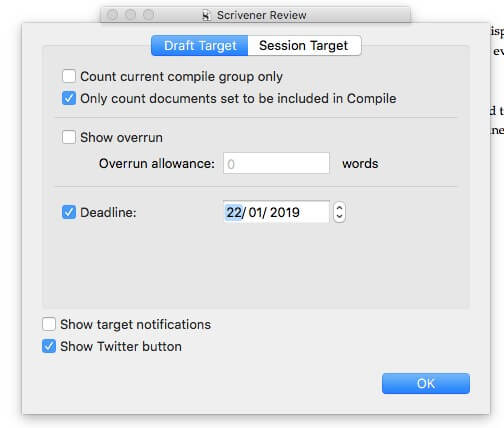
بالنقر فوق رمز نقطة الهدف في أسفل كل مستند ، يمكنك تعيين عدد الكلمات أو الأحرف لهذا المستند الفرعي.
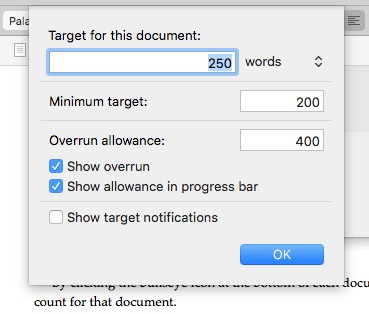
الأهدافيمكن عرضها في مخطط المستند جنبًا إلى جنب مع رسم بياني لتقدمك ، حتى تتمكن من رؤية كيف تسير في لمحة.
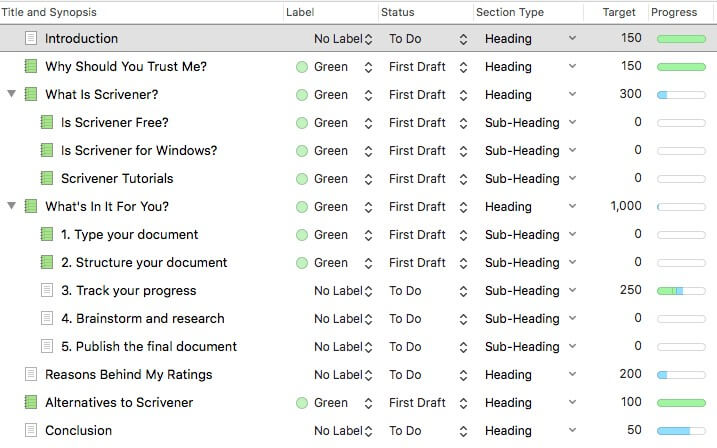
يسمح لك Scrivener أيضًا بربط الحالات والتسميات والرموز بـ كل قسم من المستند ، مما يسمح لك برؤية تقدمك في لمحة.
ميزة تتبع الهدف لـ Storyist هي أكثر أساسية قليلاً. في الجزء العلوي الأيسر من الشاشة ، ستجد رمز الهدف. بعد النقر عليه ، ستتمكن من تحديد هدف عدد الكلمات لمشروعك ، وعدد الكلمات التي ترغب في كتابتها كل يوم وتحقق من المشاهد التي تريد تضمينها في هذا الهدف.

ستتمكن من عرض تقدمك كتقويم أو رسم بياني أو ملخص. يمكنك تغيير أهدافك في أي وقت.
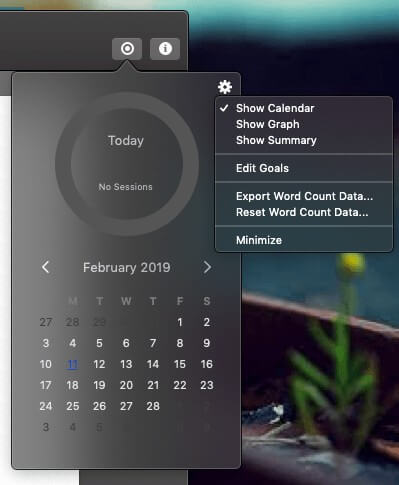
بينما لا يستطيع Storyist تتبع المواعيد النهائية بنفس التفاصيل التي يستطيع Scrivener القيام بها ، إلا أنه يقترب. تحتاج إلى قسمة إجمالي عدد الكلمات للمشروع على عدد الأيام المتبقية حتى الموعد النهائي ، وبمجرد إدخال ذلك كهدفك اليومي ، سيُظهر لك التطبيق ما إذا كنت على الطريق الصحيح. ومع ذلك ، لا يمكنك تحديد أهداف عدد الكلمات لكل فصل أو مشهد من مشروعك.
الفائز : يتيح لك Scrivener تعيين أهداف عدد الكلمات لكل من المشروع بأكمله ، أيضًا بالنسبة لكل قطعة أصغر. Storyist لديه أهداف المشروع فقط.
7. تصدير & amp؛ النشر
مثل معظم تطبيقات الكتابة ، يتيح لك Scrivener تصدير أقسام المستند التي تحددها كملف في مجموعة متنوعةمن التنسيقات.

لكن قوة النشر الحقيقية لـ Scrivener تكمن في ميزة Compile الخاصة به. يتيح لك ذلك نشر مستندك على الورق أو رقميًا في عدد من تنسيقات المستندات والكتب الإلكترونية الشائعة.
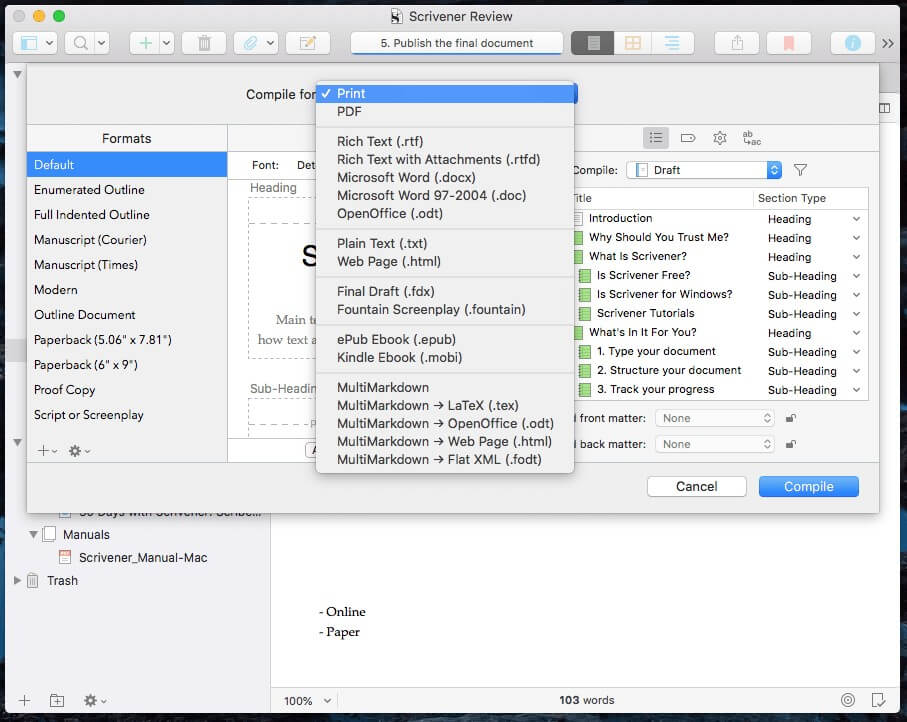
يتوفر عدد كبير من التنسيقات (أو القوالب) الجذابة والمحددة مسبقًا ، أو يمكنك إنشاء الخاصة.
يمنحك Storyist نفس الخيارين. عندما تكون جاهزًا لمشاركة مشروعك مع العالم ، يتوفر عدد كبير من تنسيقات ملفات التصدير ، بما في ذلك تنسيقات Rich text و HTML و Text و DOCX و OpenOffice و Scrivener. يمكن تصدير سيناريست في تنسيقات Final Draft و Fountain Script.
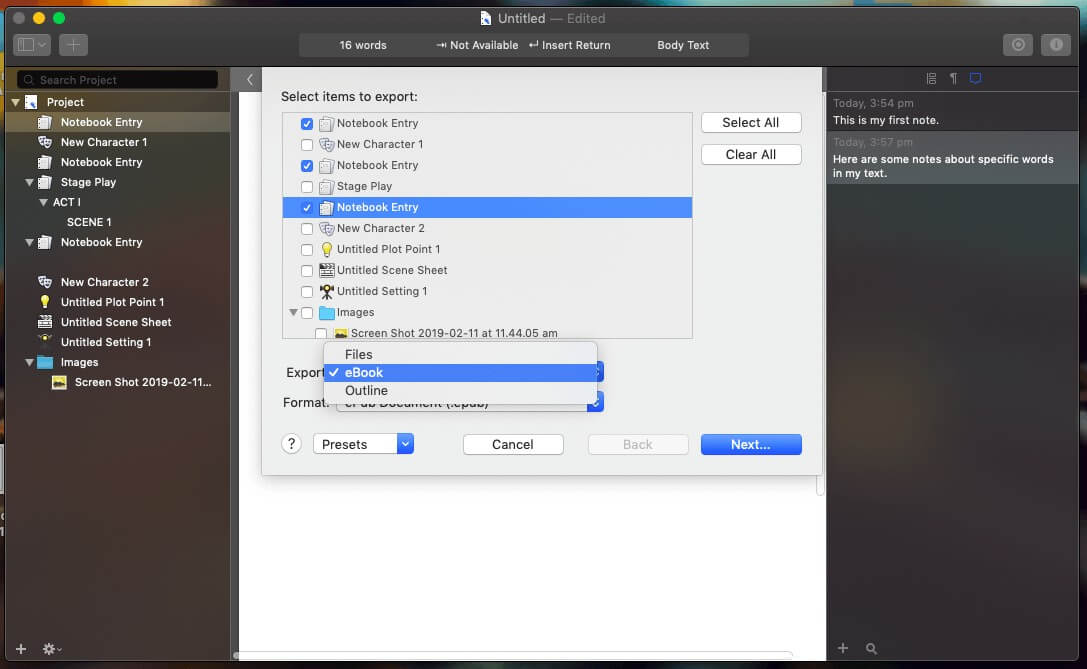
وللحصول على المزيد من المخرجات الاحترافية ، يمكنك استخدام Storyist’s Book Editor لإنشاء ملف PDF جاهز للطباعة. في حين أنها ليست قوية أو مرنة مثل ميزة Scrivener's Compile ، يتم تقديم الكثير من الخيارات ، وستلبي على الأرجح احتياجاتك.
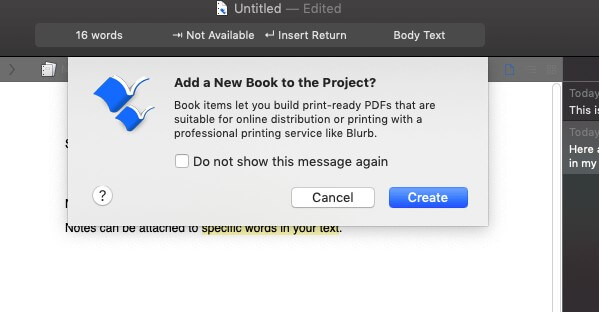
تحتاج أولاً إلى تحديد نموذج لكتابك. يمكنك بعد ذلك إضافة الملفات النصية لفصولك إلى نص الكتاب ، جنبًا إلى جنب مع مواد إضافية مثل جدول المحتويات أو صفحة حقوق النشر. ثم بعد ضبط إعدادات التخطيط ، تقوم بالتصدير.
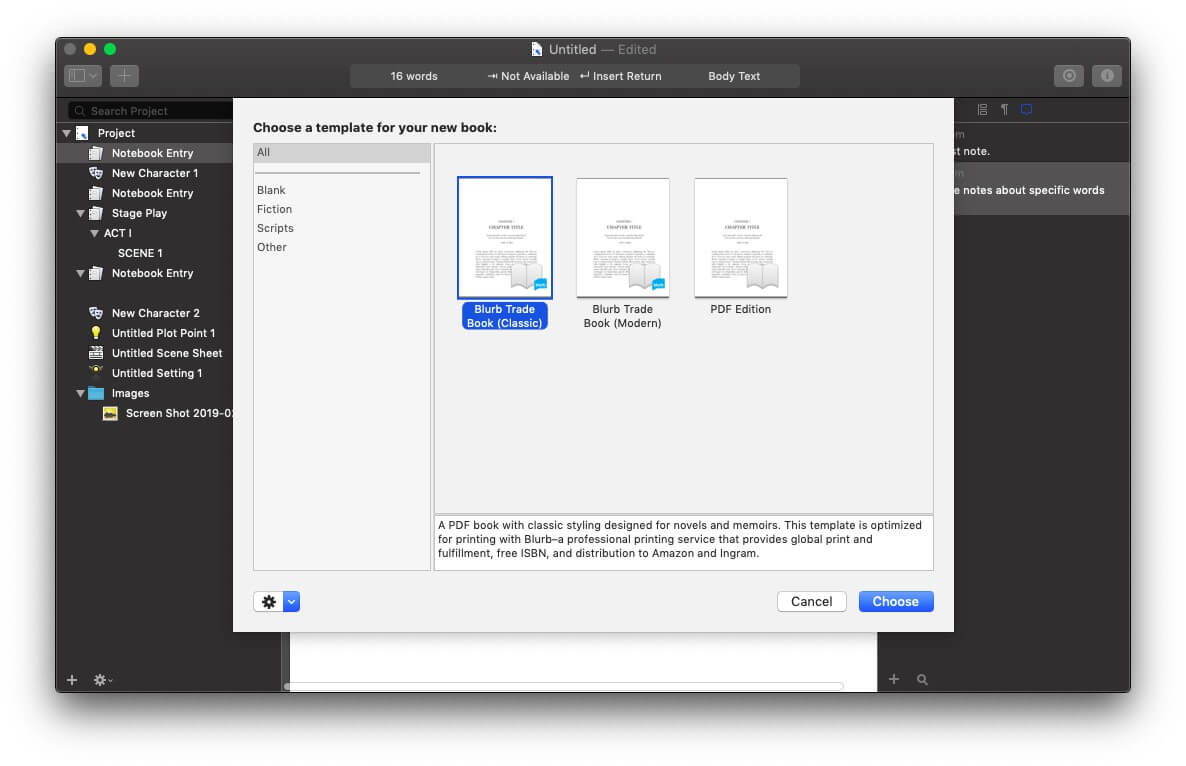
الفائز : Scrivener. يسمح لك كلا التطبيقين بتصدير وثيقتك إلى عدد من التنسيقات ، أو للحصول على مخرجات احترافية عالية التحكم ، يوفران ميزات نشر قوية. يعد Compile الخاص بـ Scrivener أكثر قوة وتنوعًا من محرر كتاب Storyist.
8. الأنظمة الأساسية المدعومة
Scrivener متاح لأنظمة Mac و Windows و iOS ، وسوف يقوم بمزامنة عملك مع كل جهاز تملكه. كان متاحًا في الأصل فقط على نظام التشغيل Mac ، ولكن إصدار Windows كان متاحًا منذ عام 2011. الإصداران متشابهان ، لكنهما ليسا متطابقين ، كما أن تطبيق Windows متأخر. بينما إصدار Mac هو 3.1.1 حاليًا ، فإن إصدار Windows الحالي هو 1.9.9 فقط.
Storyist متاح لنظامي التشغيل Mac و iOS ، ولكن ليس لنظام Windows.
Winner : سكريفنر. يتوفر Storyist فقط لمستخدمي Apple ، بينما يشتمل Scrivener أيضًا على إصدار Windows. سيكون مستخدمو Windows أكثر سعادة بمجرد طرح الإصدار الجديد ، ولكنه متاح على الأقل.
9. التسعير & amp؛ القيمة
يكلف إصدارا Mac و Windows من Scrivener 45 دولارًا (أرخص قليلاً إذا كنت طالبًا أو أكاديميًا) ، وإصدار iOS هو 19.99 دولارًا. إذا كنت تخطط لتشغيل Scrivener على كل من Mac و Windows ، فأنت بحاجة إلى شراء كليهما ، ولكن احصل على خصم شامل قدره 15 دولارًا.
يكلف إصدار Mac من Storyist 59.99 دولارًا على Mac App Store أو 59 دولارًا من موقع المطور. إصدار iOS يكلف 19.00 دولارًا على متجر تطبيقات iOS.
الفائز : Scrivener. إصدار سطح المكتب أرخص بـ 15 دولارًا من Storyist ، بينما تكلف إصدارات iOS نفس التكلفة تقريبًا.
الحكم النهائي
لكتابة الروايات والكتب والمقالات ، أفضل Scrivener . يحتوي على واجهة سلسة ومصممة جيدًا ، وجميع ملفاتالميزات التي قد تحتاجها. إنها الأداة المفضلة للعديد من الكتاب المحترفين. إذا كنت تكتب سيناريوهات أيضًا ، فقد يكون Storyist هو الخيار الأفضل. على الرغم من أنك إذا كنت جادًا في أن تصبح كاتب سيناريو ، فيجب أن تسأل عما إذا كان من الأفضل استخدام أداة برمجية منفصلة ومخصصة ، مثل Final Draft القياسية في المجال.
هاتان أداتان للكتابة متشابهتان بشكل مدهش. يمكن لكليهما تقسيم مستند كبير إلى أجزاء أصغر ، ويسمحان لك ببنائها في مخطط تفصيلي وبنية بطاقة. كلاهما يتضمن أدوات التنسيق والقدرة على تحديد الأهداف. كلاهما يتعامل مع المواد المرجعية بشكل جيد ، لكن بشكل مختلف تمامًا. بينما أنا شخصياً أفضل Scrivener ، قد يكون Storyist أداة أفضل لبعض الكتاب. يعود الكثير منها إلى التفضيل الشخصي.
لذا أوصيك بأخذهما لاختبار القيادة. يقدم Scrivener إصدارًا تجريبيًا مجانيًا سخيًا لمدة 30 يومًا تقويميًا من الاستخدام الفعلي ، وتستمر النسخة التجريبية المجانية لـ Storyist لمدة 15 يومًا. اقض بعض الوقت في كل تطبيق لترى بنفسك أفضل ما يلبي احتياجاتك.

